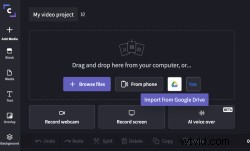
Google Drive is het cloudopslagplatform bij uitstek voor veel van onze dagelijkse editors. – het is in 2020 net zo gewoon als diskettes in de jaren 80. Met dit in gedachten was onze logische volgende stap om te integreren met Google Drive om het importeren en exporteren van uw videobestanden naadloos en eenvoudig te maken. In deze blog laten we je zien hoe het werkt, laten we beginnen.
Video's importeren en exporteren met Clipchamp's Google Drive-integratie
Stap 1. Zoek de optie Importeren uit Google Drive in uw mediabibliotheek.
Zodra je een nieuw project in Clipchamp hebt geopend, ga je naar je Mediabibliotheek . U ziet al uw importopties, inclusief de Google Drive-integratie. Klik op het Google Drive-pictogram om te beginnen.
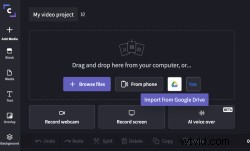
Stap 2. Selecteer de bestanden die u wilt importeren
Zodra de Google Drive-integratie is geopend en u het delen van bestanden met Clipchamp hebt toegestaan, kunt u de bestanden die u wilt importeren zoeken en selecteren. Wanneer u uw selecties heeft gemaakt, klikt u op de knop Selecteren knop.
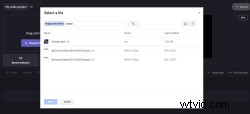
Stap 3. Bewerk je video in Clipchamp
Zodra uw bestanden zijn verschenen in de Mediabibliotheek je kunt beginnen met het bewerken van je video. Sleep je media naar de tijdlijn en begin met het bewerken van je video.
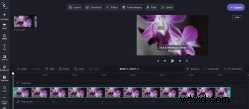
Stap 4. Exporteer je video en sla op in Google Drive
Wanneer uw videoproject is voltooid, klikt u op de knop Exporteren knop om het te exporteren. Op het exportscherm ziet u de optie Opslaan in Google Drive , klik hierop, voer een naam in voor uw video en selecteer een map om deze in op te slaan. Uw videoproject wordt nu opgeslagen op zowel uw apparaat als uw toegewezen Google Drive-map. Als u gegevensinvoer over uw videoproject wilt stroomlijnen, kunt u Google Drive integreren in Google Spreadsheets en de status ervan op één plek bijhouden.
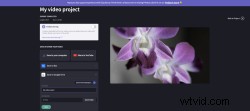
Veel plezier met bewerken
Dat is alles! Geniet van deze nieuwe, eenvoudige manier om video's te importeren en exporteren met behulp van Clipchamp's Google Drive-integratie.
